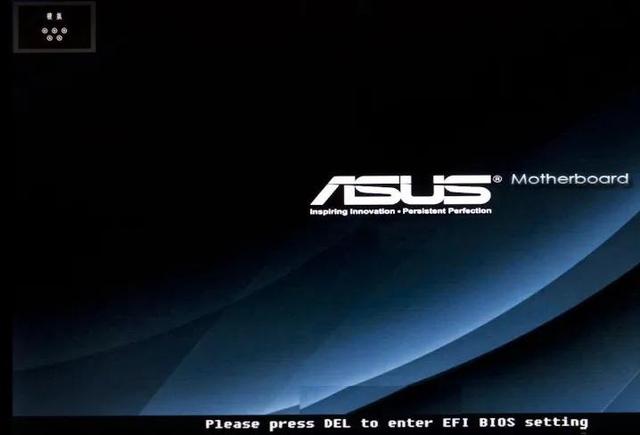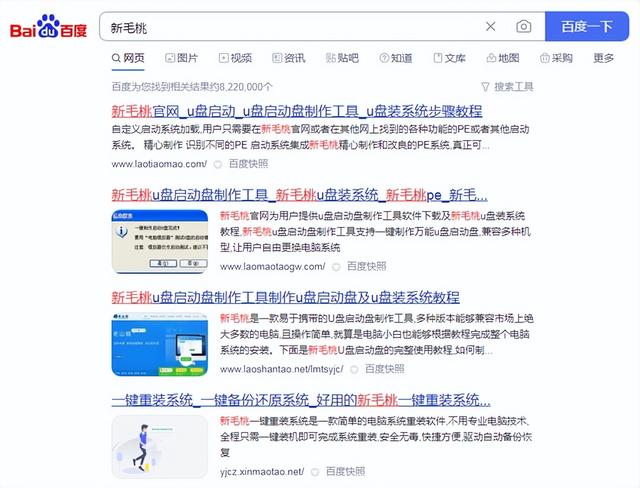昨天看到蓝天官网有p650se的BIOS版本1.05.01,马上下载了准备刷。于是我就屁颠屁颠的下载
大家可以看到介绍里面,新bios兼容win10,个人感觉风扇控制的更智能了,一个是EC文件,电脑一个是BIOS文件,大家看到这,不要急着去下载,还没讲完呢.....
把那两个文件下载好了后解压出来,两个文件解压得到两个装有文件的文件夹(下载出来的文件,一个名字是B0501和一个E0501,解压出来的文件夹B0501里面装有bios文件,E0501里面装有EC文件,为了辨认,我把文件夹名字给改过了,B0501改成bios,E0501改成ec
刷bios还有一步就是要用到U盘,制作一个dos启动盘,这里推荐一下,先用软碟通制作,结果制作出来的dos刷不进bios,然后又用DiskGenius这个磁盘管理软件制作bios,结果还是没能刷进去,纠结了半天最后用到老毛桃制作PE,老毛桃工具里面有个dos.话不多说,下载老毛桃,插上U盘,下载好后运行老毛桃,点击一键制作usb启动盘
制作好U盘启动器后,把刚刚解压的那两个文件,bios和EC放到U盘目录下,如图:
然后就关机F2进去到bios里面进行设置,先关闭uefi启动(开启了uefi功能的)
然后F4保存并退出重启,接着F7选择你的U盘,例如:
接着就进去老毛桃PE里面去的,移动电脑上线光标进行上下选择,回车确定:
跟着我的图片步骤走,不会翻船,前路再风险,已经给大家扫平完了,用鲜血铺就了一条光明,安全的大道........
进入纯dos,如下
刚进去dos左上角显示A:\>
然后我们再后面输入c:回车,此时就变成了c:\>然后我们又在后面输入dir回车就列出了c盘目录下的文件,这里的c盘并非电脑c盘,而是u盘根目录,列出u盘里面的内容我们就能够看到放进去的两个文件夹,一个是bios 一个是EC,刷bios要先刷EC,我们接着在c:\>后面输入cd空格ec回车,就进去到ec目录下了,此时就变成了C:\EC>我们在后面输入dir回车就列出了ec目录下的文件,此时我们看看里面是不是有一个名字叫ECFlash的文件,如果没问题,我们又在C:\EC>后面输入ecflash,此时,电脑 “duang”.....就到下面这个图片这里了...
进度条很快就跑完了,跑完了后,电脑可能会重启,也可能不会重启,更可能卡在这里不动了,不动就算了,我们强行关机,按住电源键关机,然后再开机,开机F2进去bios第一页看看EC版本有没有变动,如果EC成功变成1.05.01,那说明EC刷成功了,我们接着退出F7和上面一样进入到纯dos
这是没刷之前的版本,可以看到bios版本是1.03.09,后面的TSC代表神舟原厂bios,下面1.03.06是EC版本,如果按照上面的方法刷了EC,这里应该变为1.05.01
我们继续U盘启动到先前那纯dos状态下,dos左上角显示
A:\>后面输入c:回车
C:\>后面输入dir回车
C:\>cd bios回车(cd后面跟一个空格)
C:\BIOS>后面输入dir回车,此时看看里面是不是有一个Meset文件
C:\BIOS>后面输入meset,等两秒钟,电脑会关机重启
电脑关机重启后继续F7,继续进入到纯dos模式
A:\>后面输入c:回车
C:\>后面输入dir回车
C:\>cd bios回车(cd后面跟一个空格)
C:\BIOS>后面输入dir回车,此时看看里面是不是有一个flashme文件
C:\BIOS>后面输入flashme
此时电脑“duang”“duang”“duang”
这个刷半天,可能不是很久,也或许很久,也或许不久你却觉得久,刷完bios电脑关机,这时候开机F2进去到bios,之前你电脑是开启uefi的,现在开启回来,F4保存退出,忘了说,刷完bios第一次开机有点久,别怕怕,没问题!
下面我们淡淡讲一下修改开机logo,刷完蓝天bios后,logo变成蓝天的了,没有战神,一点B格都木有,怎么能忍受?修改开机logo就需要修改一下bios文件,我们先下载Change Log这款软件,软件打开如下
Load Image是选取bios文件,这里要说一下,这里选取bios文件只能选取后缀名为rom结尾的文件,而我们要修改的是bios文件夹里面一个叫P65SE_05.01的文件,以01结尾,我们要把这个01改成rom,然后确定就可以修改了.
Save Logo是提取logo的意思,就是把文件里面的logo提取出来
Browse是选取logo就是你想把哪个图片刷进去就选那个文件
Replace Logo是刷入的意思
Save I,age As相当于另存为,修改好bios文件后保存出来的修改过的bios文件
大家会发现中间那个有个向下的箭头,表示里面有很多选项,我就从上到下给说一遍吧,
依次为uefi开机图片,普通模式开机图片,internet logo(这个图片普通模式下才有)两张F2图片,两张F7图片(F2和F7的这两个图片都是普通模式下才显示)
接下来我会把前三张图片都换掉
电脑如图所示,中间我选取第一个,也就是Splash logo- Default然后点击Browse选取图片,再点击Replace logo刷入,下面显示New logo is created表示刷写成功,这样我就替换了uefi的图片,普通模式的图片和上面一样,第三张图片是internet logo,这个图片最好不要,怎么才能不要呢,很多朋友说把这张图片改成一张全黑图片,对,这样虽然看不出来,但是,uefi下它不会显示,所以没有影响,但是普通模式下呢?虽然看不见,但是他依然在,甚至可能会挡住你的主图片,导致主图片显示不全,怎么办呢?于是我做了一个1*1像素的黑点,我不信这样你还能看出来,改好后点击Save image As保存修过过的bios,然后记得把bios文件改回之前的名字,也就是P65SE_05.01,改回去丢进U盘的bios文件夹(哪里来的回到那里去)然后开机刷bios,步骤和上面一样,刷两次bios,EC不用重新刷。(ps:选取的图片必须为BMP格式,大小在300K之间,尺寸在800:450,或者640:360,总之比值在1.777这个样子,别问我为什么知道,因为我傻逼的计算过,其实其他都好弄,就是图片难弄,为了弄合适的图片,我不停的在PS和美图上把图片来回转换,格式要满足,大小要满足,显示效果更要满足,反反复复刷BIOS,修改图片,心疼死我的z7了)
顺便说下,蓝天的bios图片都有限制,如果是三方修改过的bios,图片就可以用jpg这种类型的图片
以上只是给你们说方法,知道手残党们也不会那么顺利制作好的,我这里上两张制作好的开机logo,一个外星人,一个未来人类
电脑至于显卡超频这个,我也没什么好讲的,修改显卡数据相信你们也不会花太大精力去修改,我一直在用自己修改的这个vbios,适用于gtx970M这个显卡,解锁了TDP,解锁了频率,相当于显卡根据自身体质和当前功耗选取合适的频率工作,不用担心电脑蓝屏出问题,我和朋友用了有两个月了,150W电源也能带动,不用更换电源,只是用150W电源会比230W电源温度高很多,准确的说230W用上根本感觉不出有温度.刷显卡数据vbios比刷bios简单的多,我会把刷写方法写进文件里面打包,自己看着操作就行了。
很多朋友说这个原版的bios没解锁,很多隐藏功能没打开,这次继续在1.05.01版本bios上作死,冒险给大家解锁了,解锁后测试好的bios我后面会放上来.
电脑 电脑